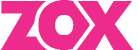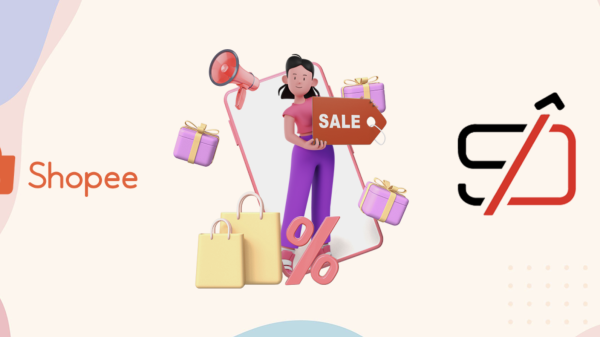LAKEYBANGET.COM – Headphone (HP) tidak bisa di Charge adalah salah satu masalah yang kerap terjadi pada pengguna smartphone. Kondisi itu biasanya ditandai dengan handphone yang tidak terisi daya meskipun sudah disambungkan ke colokan.
Semisal hal itu terjadi, bisa jadi ada yang bermasalah dengan kabel atau port pengisian daya. Nah, jika Anda saat ini mengalaminya, ada sejumlah cara yang dapat dilakukan untuk mengatasinya.
Berikut ini ada beberapa langkah yang dapat Anda coba.
1. Coba Gunakan Kabel dan Charger yang Berfungsi
Pastikan Anda menggunakan kabel USB dan charger yang berfungsi dengan baik. Coba gunakan charger dan kabel yang berbeda untuk memastikan bahwa masalahnya bukan karena perangkat ini yang rusak.
2. Periksa Port Pengisian Daya
Kadang-kadang, masalah pengisian daya disebabkan oleh port pengisian daya yang kotor, teroksidasi, atau rusak. Periksa apakah ada kotoran, debu, atau korosi di dalam port pengisian daya di HP Anda. Bersihkan port secara hati-hati menggunakan udara tekan atau sikat lembut.
3. Coba dengan Sumber Daya Lain Jika Anda mencoba mengisi daya melalui komputer atau laptop, coba gunakan charger dinding atau power bank yang berbeda. Beberapa perangkat USB pada komputer mungkin tidak memberikan daya yang cukup untuk mengisi baterai HP dengan benar.
4. Periksa Baterai
Baterai yang rusak atau bermasalah mungkin menjadi penyebabnya. Jika Anda memiliki baterai yang dapat dilepas, coba lepas baterai dan pasang kembali dengan hati-hati.
Jika HP Anda menggunakan baterai internal yang tidak dapat dilepas, coba restart perangkat untuk melihat apakah masalahnya teratasi.
5. Cek Indikator LED
Jika HP Anda memiliki indikator LED saat diisi daya, perhatikan apakah ada perubahan warna atau lampu berkedip saat mencobanya. Ini dapat memberikan petunjuk mengenai apakah ada masalah dengan pengisian daya.
6. Periksa Adaptor Daya HP
Pada beberapa HP, ada chip khusus di adaptor daya yang dapat terbakar jika terjadi lonjakan tegangan atau arus yang tinggi. Jika Anda memiliki adaptor daya cadangan, coba gunakan untuk memastikan bahwa masalahnya bukan pada adaptor daya.
7. Lakukan Reset Pabrik
Jika semua langkah di atas tidak berhasil, cobalah lakukan reset pabrik pada HP Anda. Perhatikan bahwa langkah ini akan menghapus semua data dan pengaturan pada perangkat Anda, jadi pastikan Anda sudah mencadangkan data penting terlebih dahulu.
Caranya akan bervariasi tergantung pada merek dan model HP Anda, jadi periksalah panduan pengguna untuk petunjuk lebih lanjut.
Jika setelah mencoba semua langkah di atas masalah tetap berlanjut, kemungkinan besar ada masalah dengan komponen perangkat keras di HP Anda, seperti port pengisian daya yang rusak atau baterai yang perlu diganti.
Dalam situasi seperti ini, lebih baik membawa HP Anda ke pusat perbaikan resmi atau teknisi terpercaya untuk diagnostik dan perbaikan lebih lanjut.
Dalam situasi seperti ini, lebih baik membawa HP Anda ke pusat perbaikan resmi atau teknisi terpercaya untuk diagnostik dan perbaikan lebih lanjut.